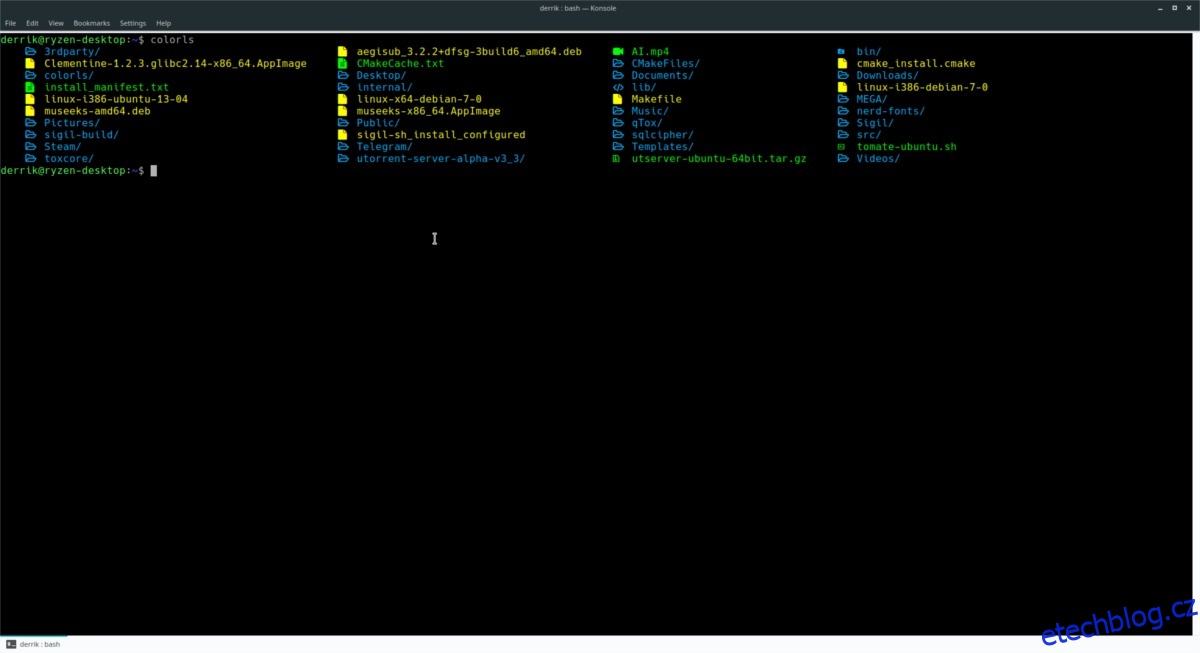Linuxový terminál má solidní uživatelské rozhraní. Většina distribucí má dobré výchozí hodnoty a používání příkazového řádku je mnohem jednodušší. Přesto, jak skvělý je linuxový terminál, vylepšení jsou vždy vítána, zvláště ta, díky nimž je linuxový terminál uživatelsky přívětivý.
SPOILER ALERT: Přejděte dolů a podívejte se na video tutoriál na konci tohoto článku.
Představujeme ColorLS, doplněk příkazového řádku, díky kterému je používání terminálu mnohem příjemnější. Přidává hezčí písma a ikony vedle různých souborů na příkazovém řádku (jako je ikona hudby vedle souboru MP3, ikona obrázku vedle souboru JPG atd.)
Table of Contents
Nainstalujte Ruby
Aplikace ColorLS vyžaduje práci, protože neexistuje snadný způsob instalace softwaru. V současné době nejsou k dispozici žádné balíčky ke stažení a žádná distribuce Linuxu nemá přímou podporu pro tento software. Místo toho, abyste jej mohli používat, musíte vytvořit software od začátku.
ColorLS je drahokam Ruby, takže programovací jazyk Ruby je předpokladem. Programovací jazyk Ruby a run-time není obtížné nainstalovat na Linux.
Chcete-li získat Ruby, otevřete terminál a postupujte podle pokynů, které odpovídají vaší distribuci.
Ubuntu
sudo apt install ruby ruby-dev git
Debian
sudo apt-get install ruby ruby-dev git
Arch Linux
sudo pacman -S ruby git
Fedora
sudo dnf install ruby git -y
OpenSUSE
sudo zypper install ruby git
Obecné Linuxy
ColorLS potřebuje Ruby a neexistuje způsob, jak to obejít. Pokud jej nenainstalujete, ColorLS se jednoduše nespustí. Naštěstí i ty nejobskurnější linuxové distribuce mohou snadno nainstalovat jazyk/runtime Ruby díky některým linuxovým programům vytvořeným s Ruby.
Otevřete terminál, pomocí správce balíčků vyhledejte „Ruby“ a nainstalujte jej. Nemůžete sehnat Ruby? Zamiřte k oficiální webové stránky a postavit jej ručně. Ujistěte se, že jste také nainstalovali nástroj Git, protože je nezbytný pro interakci s různými repozitáři Git v tomto kurzu.
Nainstalujte písma
Úžasné funkce, které ColorLS má, pochází z vlastního písma. Toto písmo poskytuje přizpůsobený vzhled a mnoho dalších věcí, které prostě nejsou možné s písmy, se kterými se dodává většina distribucí Linuxu. V důsledku toho musíte před použitím doplňku ColorLS terminálu nainstalovat Nerd-Fonts.
Nerd-Fonts je obrovský a bude trvat dlouho, než se z GitHubu stáhne. V terminálu naklonujte soubory do počítače se systémem Linux.
git clone https://github.com/ryanoasis/nerd-fonts.git
Klonování souborů Nerd-Fonts bude trvat dlouho, takže je nejlepší nechat okno terminálu otevřené a jít dělat jiné věci. Po dokončení je čas zahájit instalaci.
Nejprve použijte příkaz CD a přesuňte terminál do složky „nerd-fonts“ na vašem PC.
cd nerd-fonts
Balíček Nerd-Fonts je dodáván s instalačním skriptem, takže uživatelé nemusí soubory umisťovat do systému ručně. Spusťte skript pomocí:
./install.sh
Nechte skript nainstalovat písma, ale buďte trpěliví, protože instalace trvá poměrně dlouho.
Nainstalujte ColorLS
ColorLS je na Githubu, takže pro jeho získání otevřete terminál a použijte příkaz git clone.
git clone https://github.com/athityakumar/colorls.git
Přesuňte terminál do složky se zdroji pomocí příkazu CD.
cd colorls
Nainstalujte program pomocí příkazu ruby.
sudo gem install colorls
Použití ColorLS
ColorLS je aplikace a ke spuštění nepotřebuje žádnou konfiguraci. Chcete-li to využít, otevřete terminál a spusťte jej v libovolném adresáři.
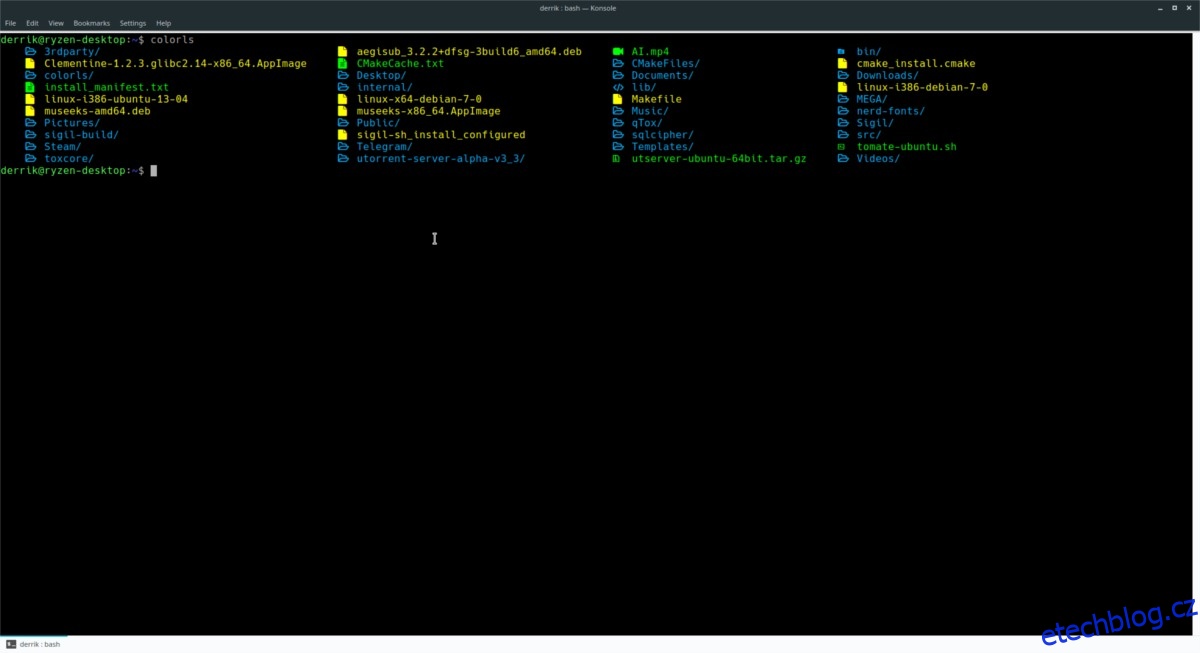
colorls
Spuštění základního příkazu ColorLS bez modifikátorů nebo přepínačů vytiskne všechny soubory v adresáři, ve kterém se nachází, spolu se speciálními ikonami vedle každého typu souboru. Nezobrazí však skryté soubory, pokud není použit přepínač „a“.
colorls -a
Zobrazit oprávnění
Stejně jako tradiční příkaz LS může ColorLS zobrazit více než jen soubory v daném adresáři. Může také určit vlastnictví souborů, nastavení oprávnění, řazení souborů atd. Chcete-li zobrazit oprávnění pomocí nástroje ColorLS, spusťte v terminálu následující příkaz.
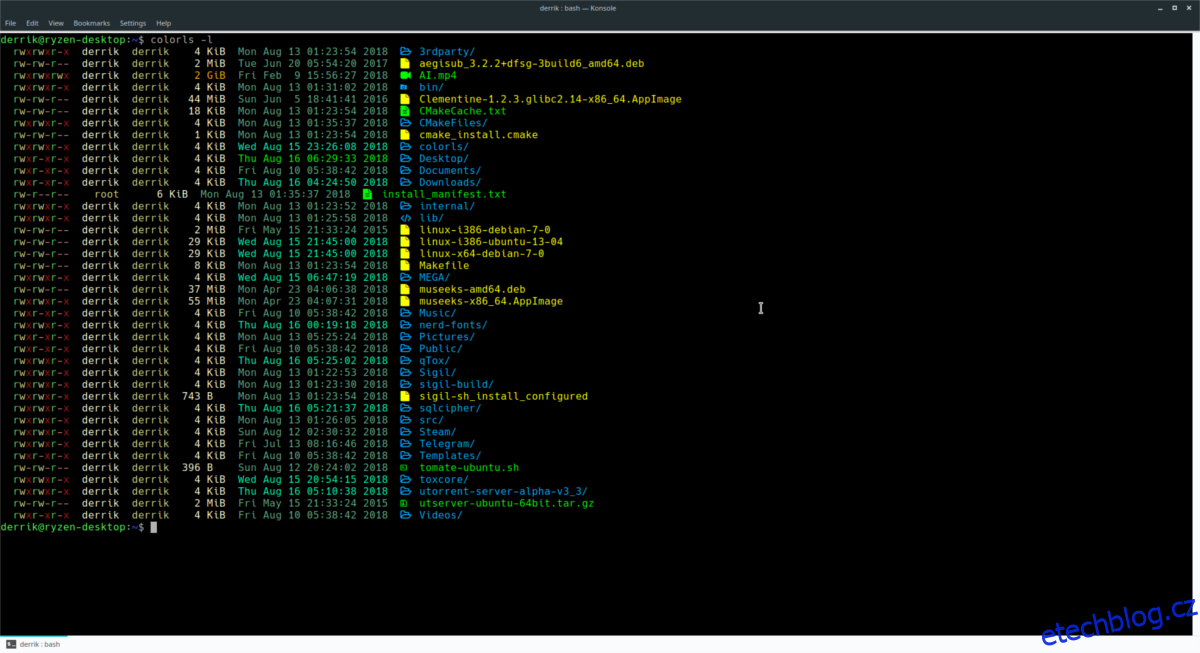
colorls -l
Seřadit soubory podle velikosti
S přepínačem „S“ může ColorLS zobrazovat a třídit soubory s ohledem na velikost. Chcete-li to provést, spusťte:
colorls -S
Zobrazit pouze složky
Chcete zobrazit položky v adresáři, ale chcete vidět pouze podsložky? Spuštěním příkazu ColorLS s přepínačem d můžete. V terminálu proveďte následující.
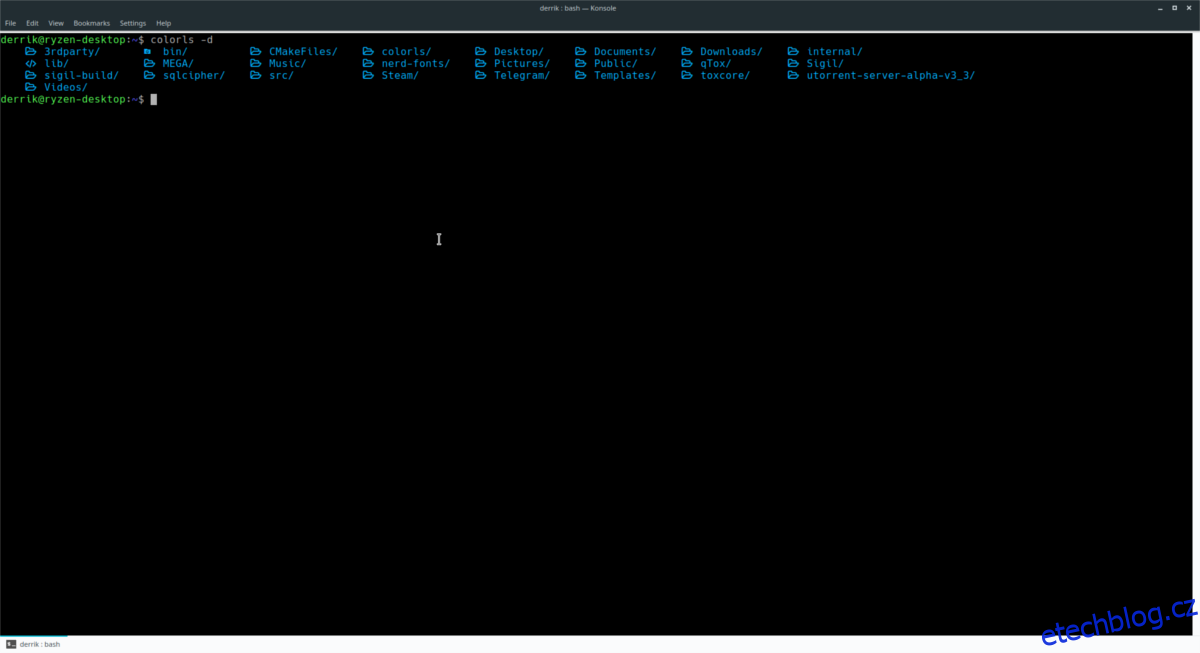
colorls -d
Uložit argumenty příkazu ColorLS do souboru
Pro nástroj ColorLS existují desítky různých možností, které z něj dělají skutečně užitečnou a barevnou náhradu za příkaz LS. Pokud chcete vidět všechny argumenty příkazu, spusťte ColorLS v terminálu pomocí přepínače nápovědy.
colorls --help
Alternativně je možné uložit informace o „nápovědě“, které se objeví při spuštění výše uvedeného příkazu, jejich přenesením do textového souboru.
colorls --help >> ~/Documents/colorls-commands.txt
Zobrazte obsah textového souboru v terminálu pomocí příkazu cat.
cat ~/Documents/colorls-commands.txt